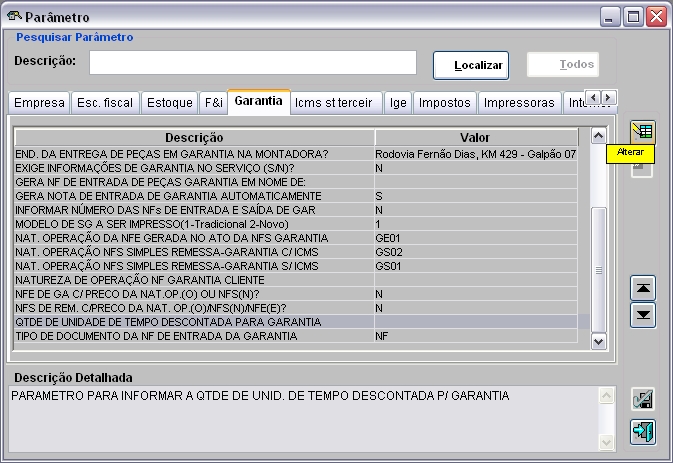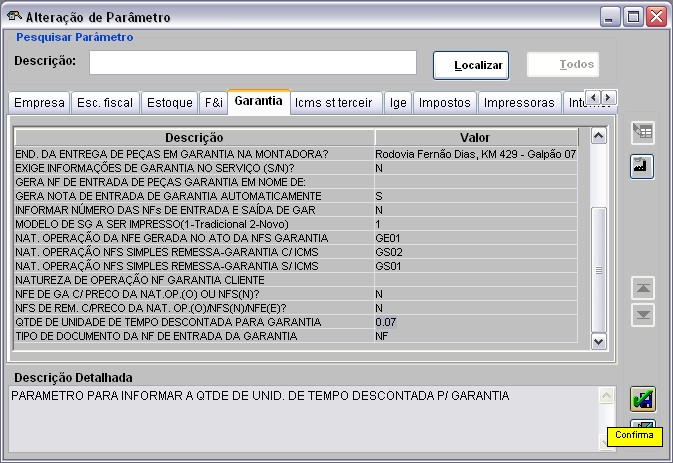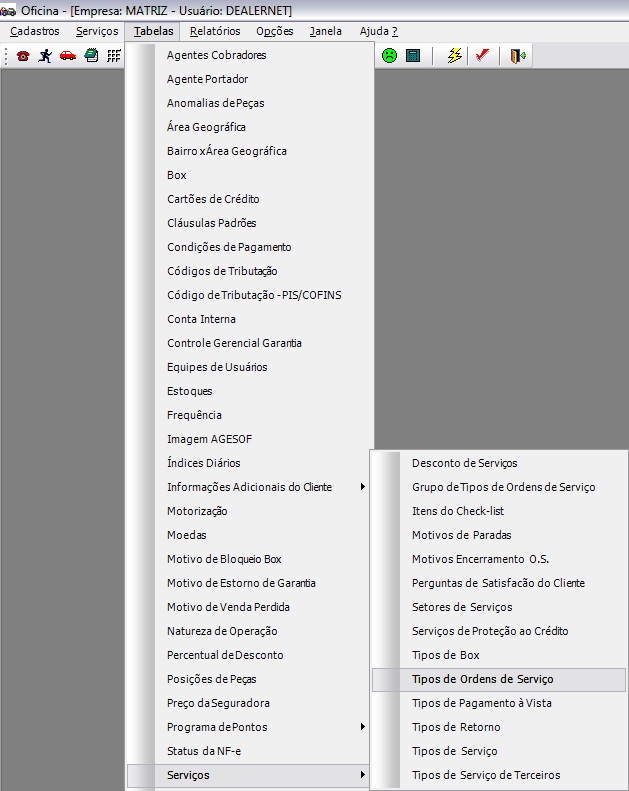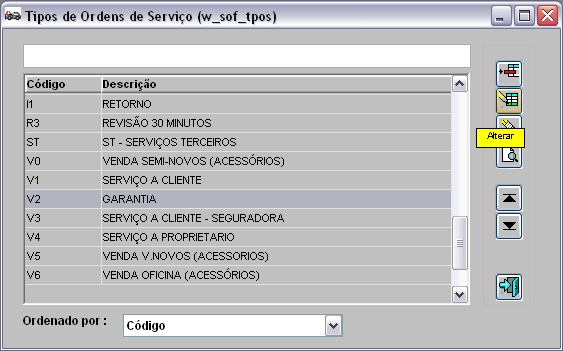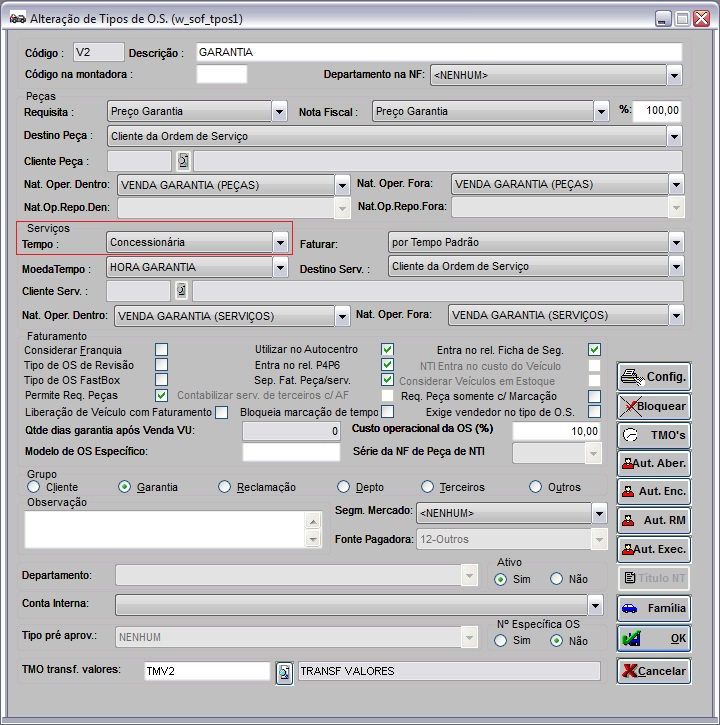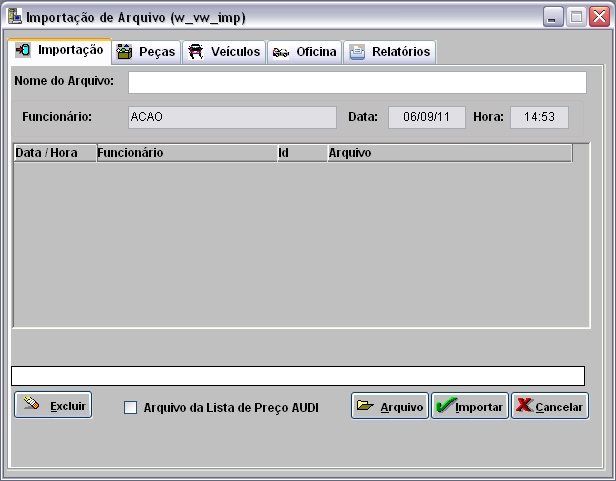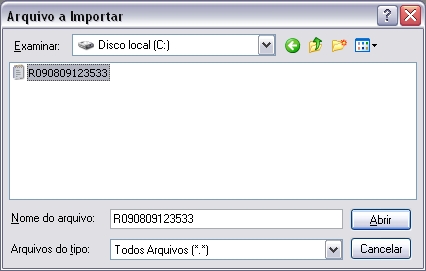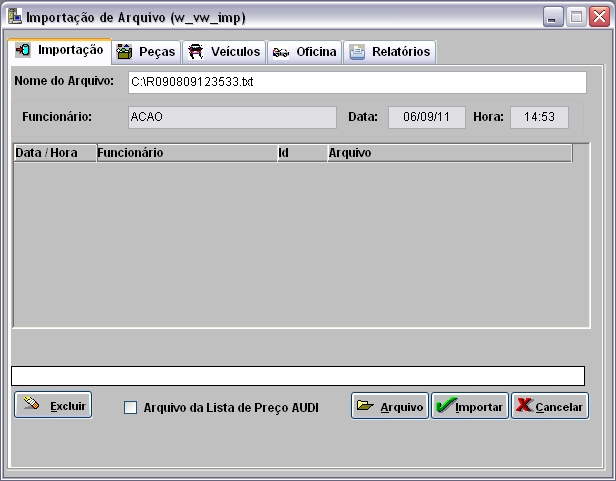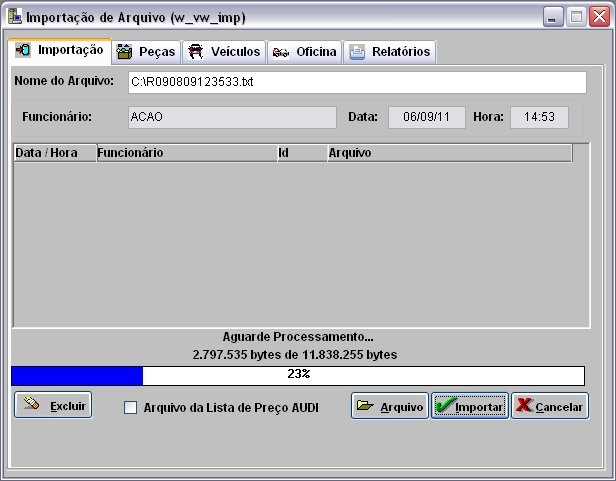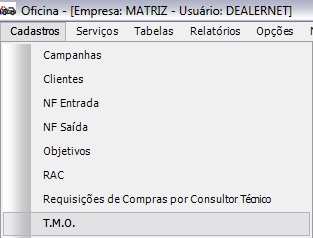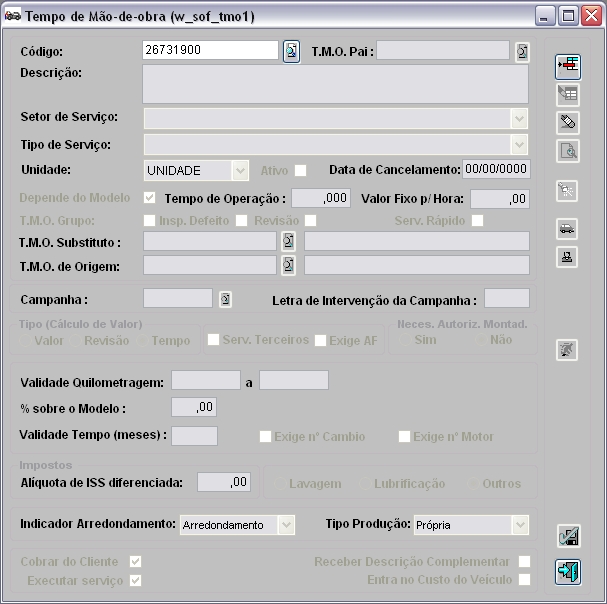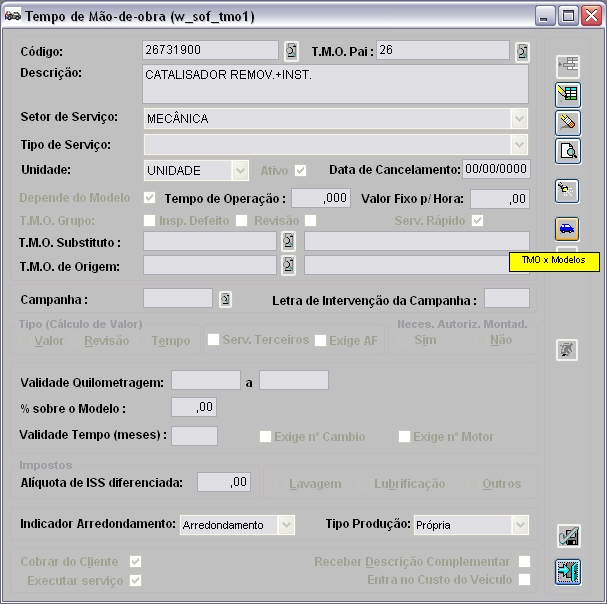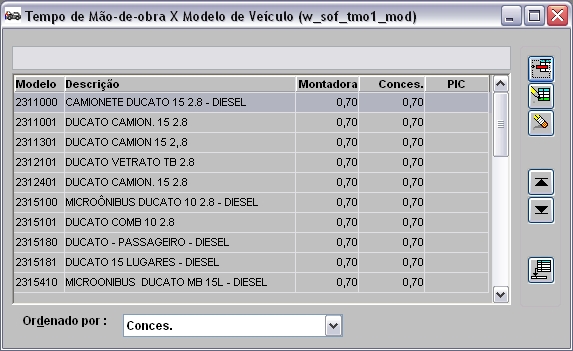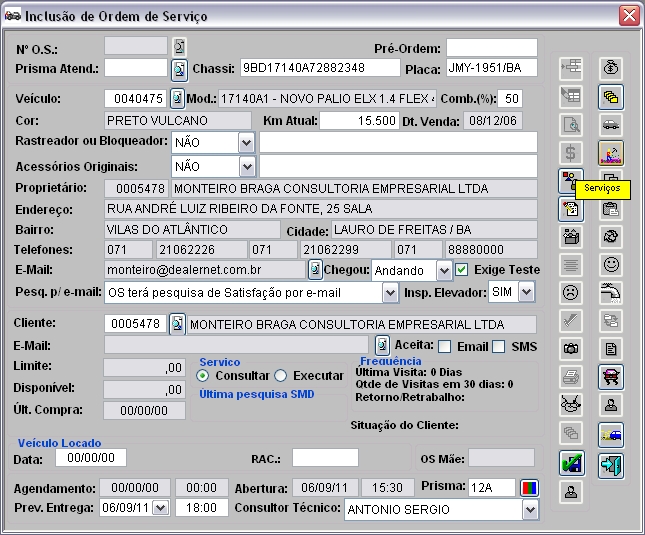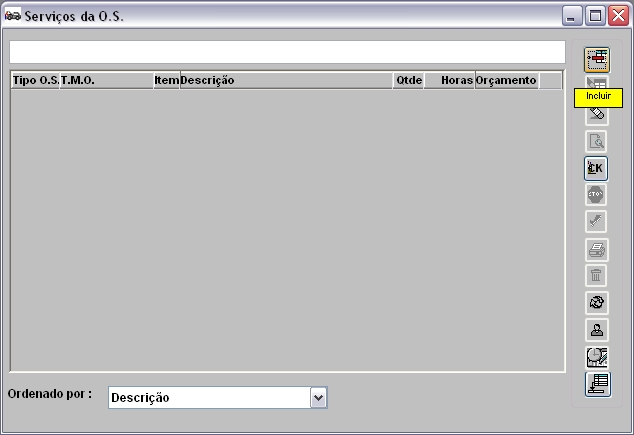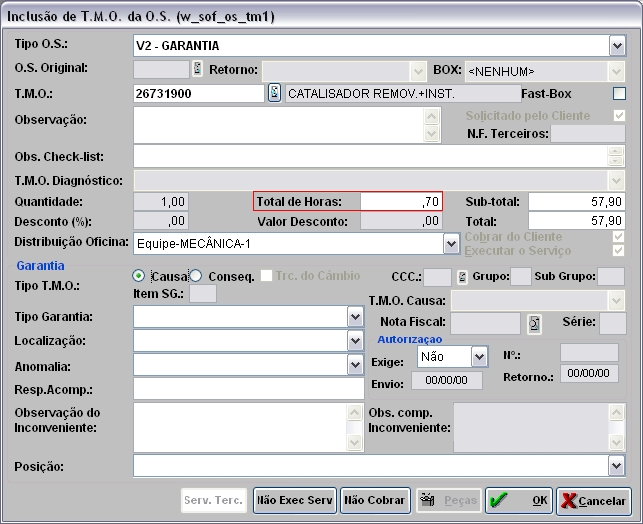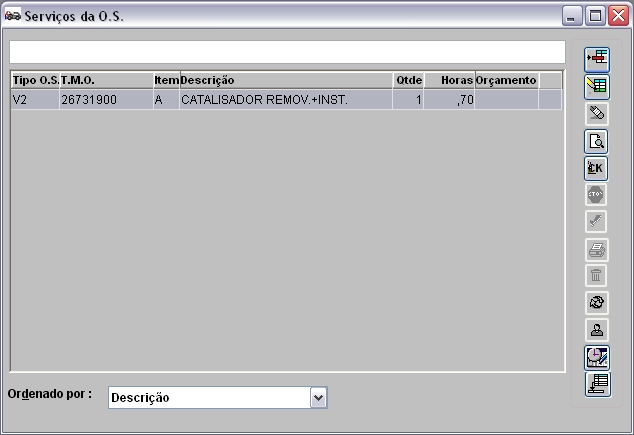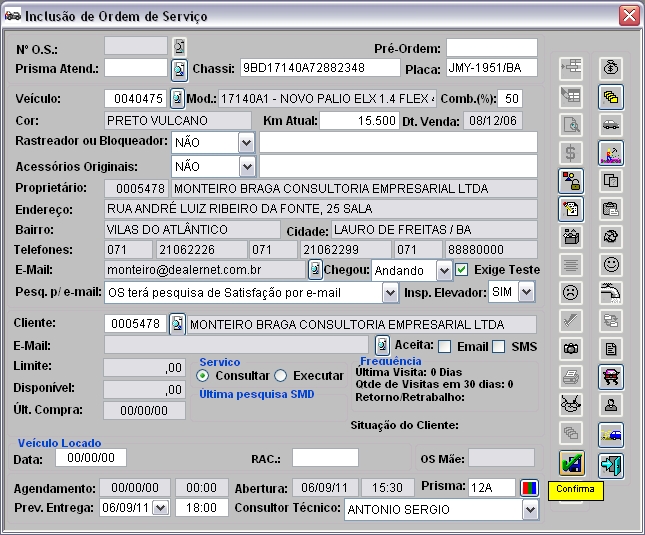De Dealernet Wiki | Portal de Soluçăo, Notas Técnicas, Versőes e Treinamentos da Açăo Informática
Tabela de conteĂșdo |
Introdução
A Importação Tempårio tem por objetivo atualizar o tempo padrão dos serviços na tabela Tempo de Mão-de-obra.
ConfiguraçÔes
Quantidade de Unidade de Tempo Descontada para Garantia
MĂDULO SEGURANĂA
O parùmetro QTDE DE UNIDADE DE TEMPO DESCONTADA PARA GARANTIA tem por objetivo cadastrar o valor (UT - unidade de tempo) que serå descontado no TPR (tempo de previsão de reparos) dos serviços em garantia.
1. No menu principal clique no botĂŁo Cadastros;
2. Em seguida selecione a opção Parùmetros;
3. Na janela ParĂąmetro clique na aba Garantia;
4. Em seguida selecione o parĂąmetro "QTDE DE UNIDADE DE TEMPO DESCONTADA PARA GARANTIA" e clique Alterar;
5. No campo Valor informe a quantidade de unidade de tempo descontada para garantia. Clique no botĂŁo Confirma.
Tipo de O.S.
MĂDULO OFICINA
Para os casos em que a garantia deve utilizar como padrão de tempo garantia: o tempo padrão 0.07 UT (buscado no parùmetro QTDE DE UNIDADE DE TEMPO DESCONTADA PARA GARANTIA), é necessårio configurar o tipo de O.S. informando como tempo padrão o tempo da concessionåria. Maiores informaçÔes, ver documentação Tabela Tipos de O.S.
1. No menu principal clique no botĂŁo Tabelas;
2. Em seguida selecione as opçÔes Serviços e Tipos de Ordens de Serviço;
3. Na janela Tipos de Ordens de Serviço selecione o tipo de OS e clique Alterar;
4. Em Serviços, altere Tempo para Concessionåria que serå utilizado para executar o serviço. Clique OK.
Realizando Importação do Tempårio
Como Realizar Importação do Tempårio
MĂDULO INTEGRAĂĂO FĂBRICA
Na Importação do Tempårio o sistema verifica o valor informado no parùmetro QTDE DE UNIDADE DE TEMPO DESCONTADA PARA GARANTIA descontando assim o tempo padrão, ou seja, a unidade de tempo da concessionåria.
1. No menu principal clique no botĂŁo Arquivo;
2. Em seguida selecione a opção Importar Arquivo;
3. Na janela Importação de Arquivo informe o Diretório e Nome do Arquivo ou clique no botão Arquivo para selecionå-lo;
4. Selecione o arquivo a ser importado no diretĂłrio salvo. Clique Abrir;
5. Clique Importar;
6. Arquivo sendo importado;
7. Arquivo importado. Clique OK;
8. ApĂłs arquivo ser importado selecione a aba Oficina e o Registro FG9 - Tempo PadrĂŁo de Reparo;
9. Em seguida clique no botĂŁo Processar;
(![]() ): indica que o arquivo estĂĄ pronto para ser importado.
): indica que o arquivo estĂĄ pronto para ser importado.
(![]() ): indica que o arquivo jĂĄ foi processado.
): indica que o arquivo jĂĄ foi processado.
10. Arquivo sendo processado;
11. Arquivo processado. Clique OK;
12. Importação concluĂda (![]() ). A quantidade de registros processados sĂŁo indicados no campo Importadas.
). A quantidade de registros processados sĂŁo indicados no campo Importadas.
Verificando Cadastro de T.M.O.
Como Verificar o Cadastro de T.M.O.
MĂDULO OFICINA
Após a Importação do Tempårio o sistema desconta o valor da unidade de tempo da concessionåria, esse valor é configurado no módulo de Segurança através do parùmetro QTDE DE UNIDADE DE TEMPO DESCONTADA PARA GARANTIA. Maiores informaçÔes, ver documentação Cadastro de T.M.O.
1. No menu principal clique no botĂŁo Cadastros;
2. Em seguida selecione a opção T.M.O.;
3. Na janela Tempo de MĂŁo-de-obra informe o CĂłdigo e clique em TAB;
4. Clique no botĂŁo TMO X Modelos;
5. Visualize o tempo da montadora e da concessionĂĄria.
Verificando Tempo PadrĂŁo Garantia na O.S.
Como Verificar Tempo PadrĂŁo Garantia na O.S.
MĂDULO OFICINA
à na abertura da O.S. no momento de incluir um serviço que o sistema busca automaticamente o tempo padrão garantia. Maiores informaçÔes, ver documentação Ordem de Serviço.
O mesmo processo acontece nos mĂłdulos AutoCentro e FastService.
1. No menu principal clique no botão Serviços;
2. Em seguida selecione a opção Ordem de Serviço;
3. Na janela Inclusão de Ordem de Serviço clique no botão Incluir;
4. Digite o nÂș do Chassi ou Placa ou VeĂculo e clique TAB. O sistema traz as informaçÔes do cliente e do veĂculo. Pode-se alterar o cliente que solicita o serviço atravĂ©s da opção Cliente;
5. Preencha o percentual de combustĂvel existente no veĂculo no campo Comb.(%);
6. Informe a quilometragem atual do veĂculo no campo Km Atual;
7. Informe se o veĂculo foi vistoriado no elevador no campo Insp. Elevador;
8. Marque Consultar para consultar a ordem de serviço ou Executar para executar o serviço;
9. No campo Prev. Entrega informe a data de entrega e o horĂĄrio;
10. Informe o Prisma (nĂșmero de ordem de chegada do veĂculo na oficina);
11. Em seguida na janela InclusĂŁo Ordem de Serviço, clique Serviços para cadastrar o serviço que serĂĄ realizado no veĂculo;
12. Clique no botĂŁo Incluir;
13. Informe Tipo O.S., T.M.O. e Total de Horas. Clique TAB;
14. Em seguida selecione a Distribuição Oficina. Clique OK;
15. Clique Voltar;
16. Clique Confirma.